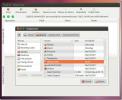Använda Gnome Task Scheduler för att automatisera uppgifter i Ubuntu Linux
Du blir säkert irriterad om du ska utföra samma upprepade uppgift varje dag, alla operativsystem erbjuder lösning på det här problemet via Task Scheduler. Ubuntu Linux har ett gratis och lättanvänt verktyg för att automatisera uppgifter, kallad Gnome Task Scheduler. För att installera det, kör bara följande kommando i din terminal.
sudo apt-get install gnome-schema
Ladda nu det från Program> Systemverktyg> Schemauppgifter.
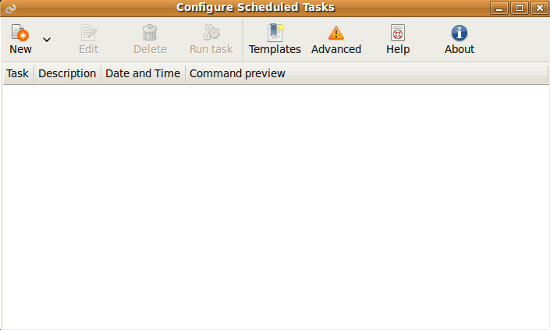
Klick Ny att skapa en ny uppgift.

Du kan schemalägga uppgifter på tre sätt. En uppgift som startar en gång, automatiserar uppgiften som körs en gång vid det angivna datumet och datumet. Ange uppgiftsbeskrivning, tid och datum och kommando som ska köras. Du kan också lägga till den här uppgiften som mall från Lägg till som mall för framtida användning.

Nu kommer ovannämnda uppgift att stänga av systemet vid 1.29.
Om det finns några uppgifter som måste köras återkommande, använd sedan En uppgift som startar upprepade gånger. Ange uppgiftsbeskrivning, kommando för att köra och tid och datum för att utföra denna uppgift. Om du inte är nöjd med grundläggande tids- och datuminställningar kan du använda avancerat alternativ som erbjuder mer anpassade alternativ för att ställa in tid och datum.
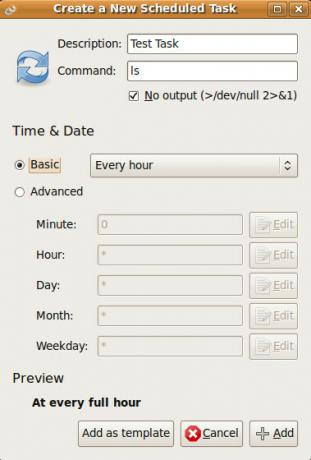
För att schemalägga uppgifter från en sparad mall använder du En uppgift från en fördefinierad mall alternativ. Välj uppgiften i listan över sparade mallar och klicka på Använd mall.

Gnome task schedular är enkelt, användbart och grafiskt verktyg för schemaläggning av uppgifter. Inte alla Linux-smaker erbjuder grafiskt verktyg för schemaläggning av uppgifter. För mer, kolla in, Uppgiftsplaneringar för Windows också. Njut av!
Sök
Nya Inlägg
Hantera filer och visa statistik för Ubuntu One med Magicicada
Som vi alla vet att Ubuntu One är en Dropbox-liknande molnlagringst...
Identifiera massor av olika filtyper utan att öppna dem med TrID
Ingenting kan vara mer besvärande än att fastna i en okänd filtyp. ...
Hitta svar på Ubuntu-problem med AskUbuntu-enhetslinsen
Vi har granskat båda Google Books Lens och Gwibber-lins för Ubuntu ...